Reaper
约 993 字大约 3 分钟...
REAPER 是一款功能强大的数字音频工作站(DAW),广泛用于音频录制、编辑和制作。为了进一步优化 REAPER 在播客制作中的使用体验,你可以安装 Ultraschall,一个专为播客制作设计的 REAPER 插件。Ultraschall 提供了一系列扩展功能,使得播客的录制和后期处理更加高效。
安装 REAPER 和 Ultraschall
- 安装 Ultraschall:访问 Ultraschall 官方指南,下载最新的 Ultraschall 插件包,并解压到本地文件夹。请注意检查与 REAPER 的兼容性,目前 Ultraschall 与 REAPER 6.x 版本兼容,本文以 6.8.3 版本为例。
- 下载 REAPER:前往 REAPER 官方网站,下载相应版本的 REAPER。在安装时,请选择“portable install”方式,并将 REAPER 安装到您解压 Ultraschall 的文件夹内。
REAPER 设置
安装完 REAPER 后,默认会在“我的文档”下创建一个“REAPER Media”文件夹,即 Documents\REAPER Media。为了简化工程文件管理,建议将波形图缓存和工程文件备份分别保存到单独的目录中。[1] 以下是 REAPER 的推荐配置,通常在 Options -> Preferences 路径下设置:
- 波形图缓存文件:在
General->Paths中,选择Store all peak,并将不重要的波形图保存在Documents\REAPER Media\reapeaks文件夹(需手动创建)中。 - 工程文件备份:在
Projects设置中,取消勾选Save to timestamped file in project directory,选中Save to timestamped file in additional directory,并将其保存在Documents\REAPER Media\backup文件夹(需手动创建)。 完成这些设置后,进入File->Project Settings->Media,按照下方图示调整项目设置,并点击Save as default project settings以保存为默认项目设置。
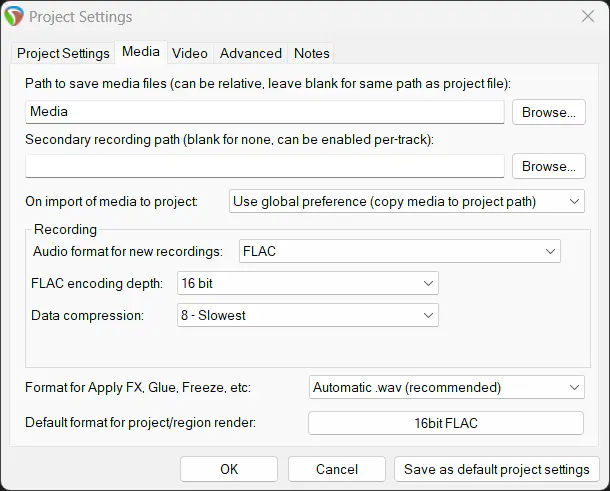
录制与编辑
录制
在 REAPER 中录制非常直接:
- 激活左侧导航栏的话筒图标
View:Record view。 - 右键单击图标右侧的灰色区域,选择
Insert new track。 - 点击音轨上的红色按钮
Record Arm,准备录制。 - 按下上方的录音按钮或使用快捷键
Ctrl+R开始录音。记得在录音前检查麦克风,确保设备正常工作。
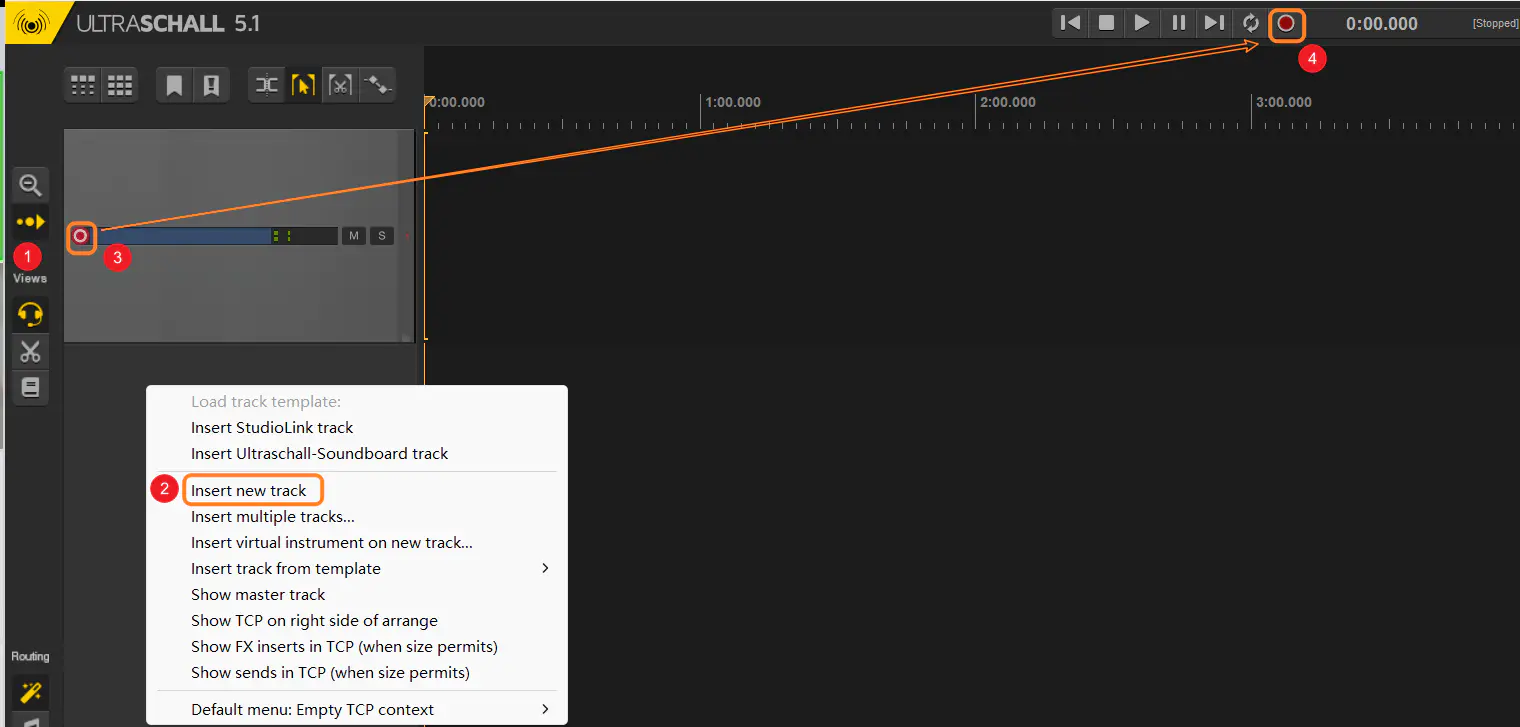
音轨标准化
录制完毕后,建议进行音轨的标准化处理:
- 导入音频文件后,进入剪辑模式:点击左侧剪刀按钮
View:Edit view,接着点击左下角的Loudness。 - 选择
Analyze selected items,检查音频的平均响度(Integrated)。分析期间建议不进行其他操作,避免程序崩溃。若出现崩溃,每次只分析一条音轨。 - 用
Normalize功能将选中的音轨音量平衡调整至 -19 LUFS。对于音量较小的嘉宾,可以单独调整到 -20 或 -18 LUFS。最终输出前,统一调整至 -16 LUFS。
音轨如果被剪得较碎,可在 Loudness -> Options 中选择 Analyze selected tracks,进行批量分析。(本部分参考 5. 高效完成播客剪辑(下) 中 22 分钟处的说明。)
快捷键
以下是一些常用快捷键:
S:分隔 item 项目M:在当前时间轴添加标记,Shift+M弹出 Marker 填写提示- 插入空音轨片段,可用来做笔记,防止 Marker 未跟随片段走,快捷键为
Ctrl+Alt+Shift+T。入口位于Podcast->Default menu:Main insert->Empty item。
其他
调整音轨音量时,可通过右键音轨选择 Take -> Take envelopes...,可以选 volume envelope,按住 Ctrl 即可任意调节音量大小,做出忽高忽低的效果。Pan envelope 用于调整声音的立体感。
导出项目
完成编辑后,通过 File -> Render project to disk -> Options 设置导出参数:
- 采样率(Sample rate):44100Hz
- 声道(Channel):单声道(Mono)
- 重采样模式(Reasmple mode):
192pt - 输出格式(Primary output format):MP3
- 模式(Mode):
Better
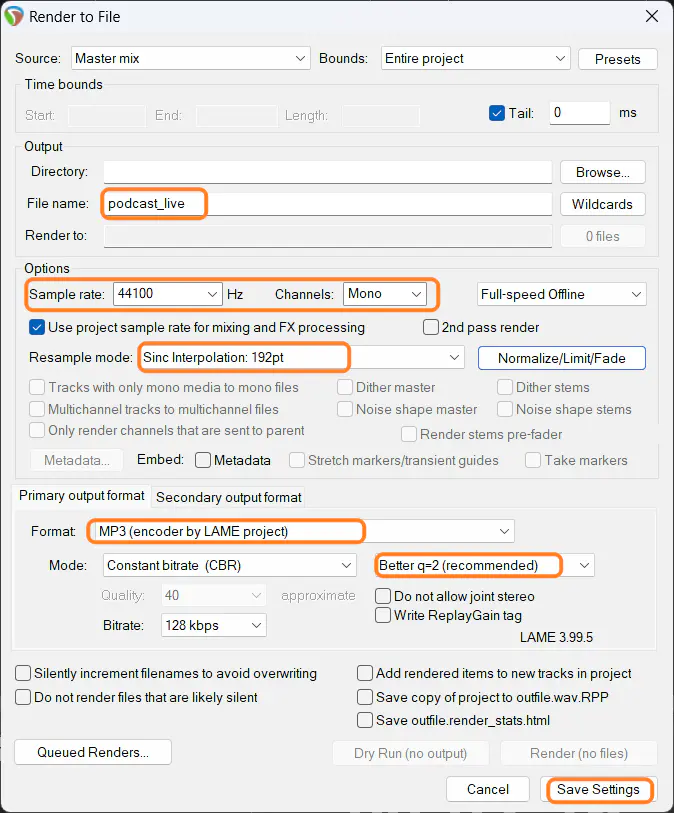
完成设置后,保存即可。




